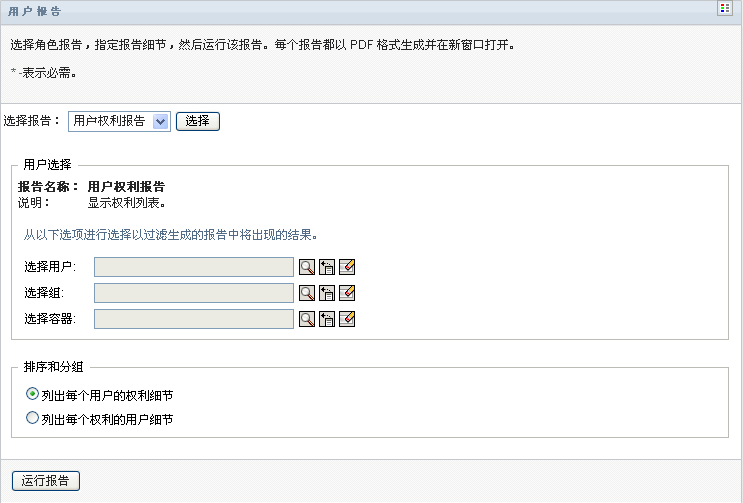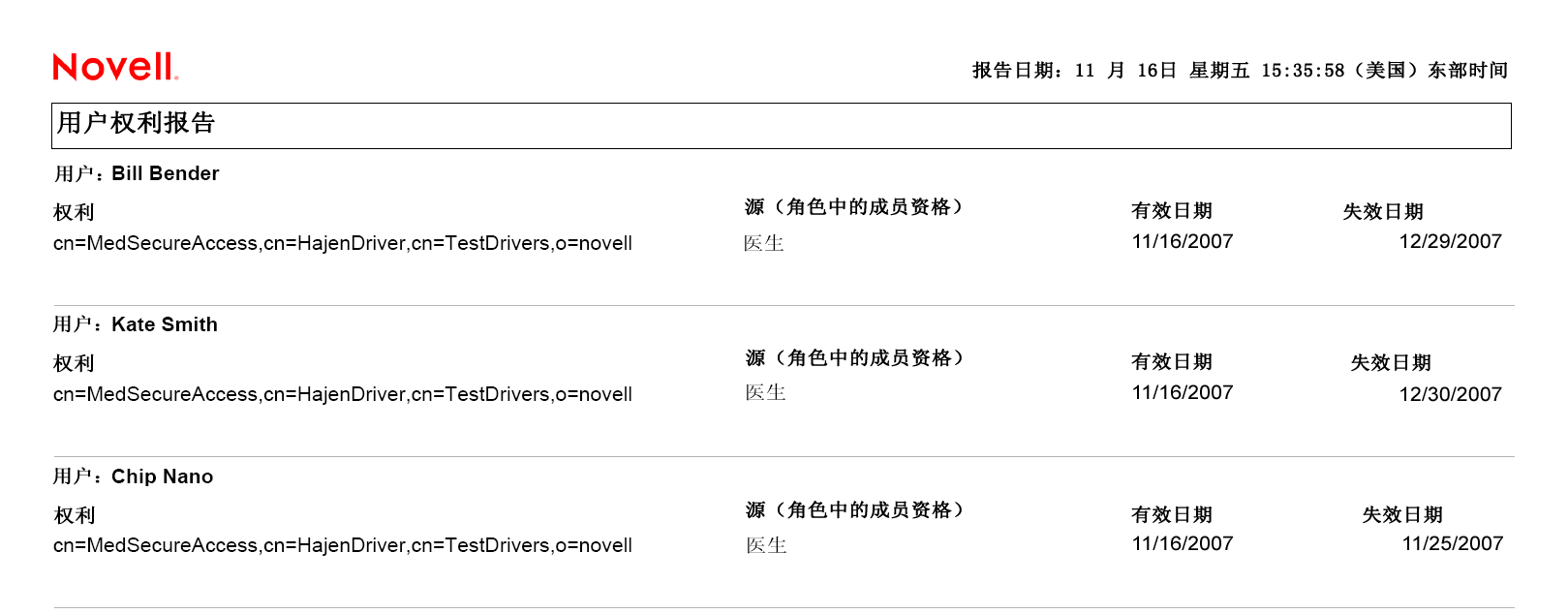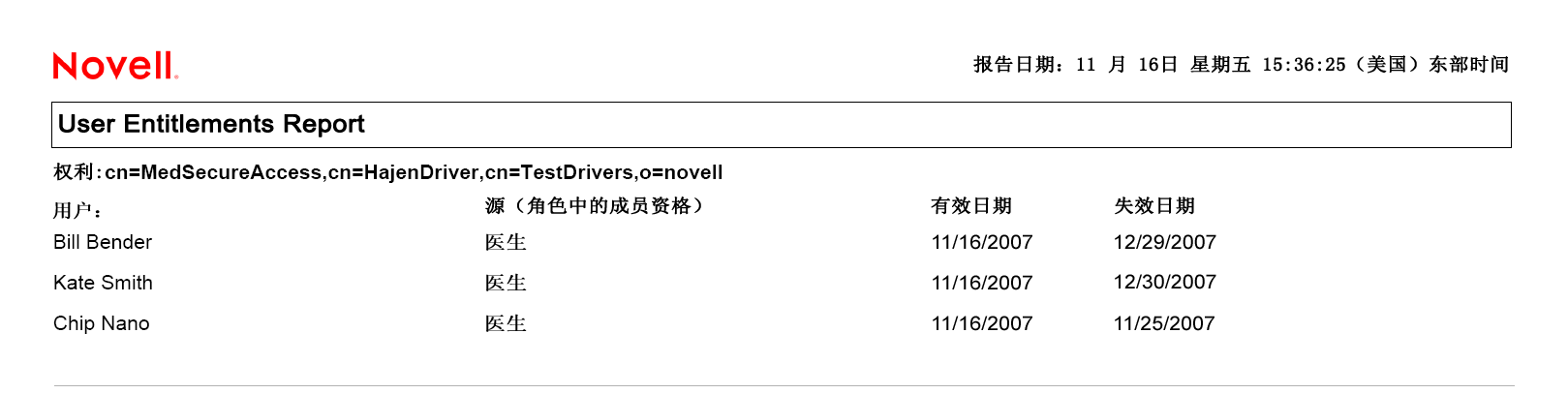19.4 用户报告
用户报告有两种:
-
用户角色报告
-
用户权利报告
19.4.1 用户角色报告
“用户角色报告”显示:
-
所选的用户、用户组或用户容器
-
每个用户都保留其成员资格的角色
-
角色中的成员资格已生效或将生效的日期
-
角色成员资格的失效日期
-
角色中成员资格的来源(可选)
创建和查看“用户角色报告”:
-
打开 User Application,然后选择。
-
选择下拉菜单中的,然后单击。
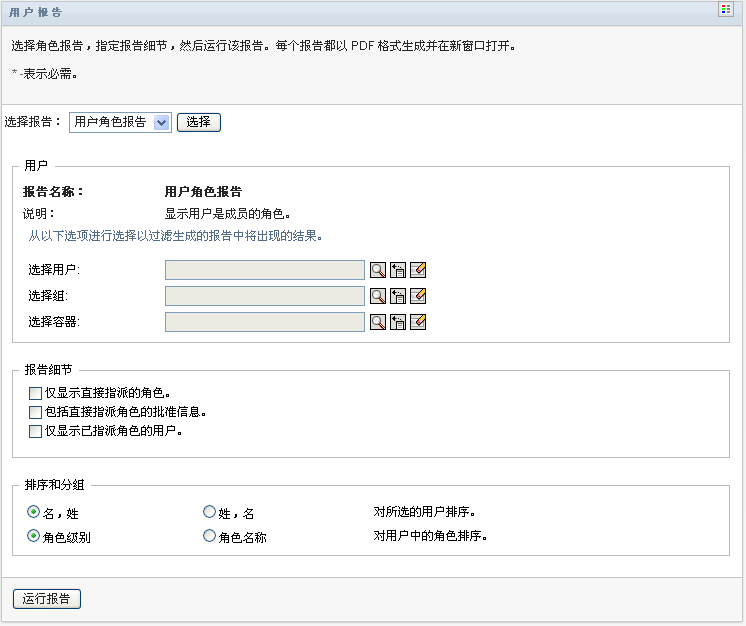
-
在窗格中选择希望为其查看角色的用户、组或容器。请查看步骤 4 的选择框功能说明。
-
在窗格中,选择要报告的一种或多种细节类型:
-
在窗格中,选择按名还是姓对用户进行排序。
-
在窗格中,选择按级别还是名称来对每个用户的角色进行排序。
-
单击将创建如下例所示的报告,并可查看该报告。
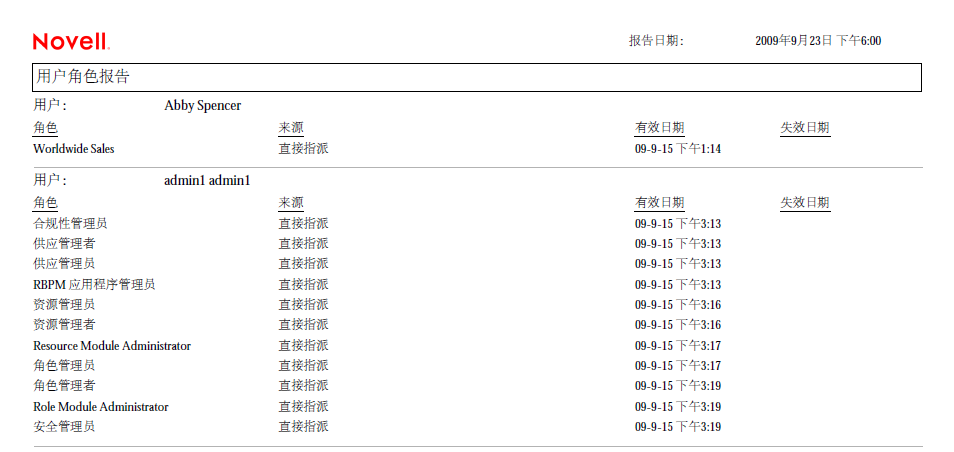
-
要保存报告,请选择 Adobe Reader 窗口中的。指定保存该文件的目录,然后指定报告的文件名。
19.4.2 用户权利报告
“用户权利报告”显示:
-
按其判别名排列的所有权利
-
拥有每个权利的用户
-
用户权利生效的日期
-
用户权利失效的日期
-
用户拥有的授予权利的角色
创建和查看“用户权利报告”: